手机wps怎么插入批注 手机wps文档添加批注方法
手机WPS是一款功能强大的办公软件,不仅可以编辑文档、制作表格,还可以方便地添加批注,在手机WPS文档中添加批注的方法非常简单,只需在需要添加批注的位置长按,然后选择插入批注即可。通过批注功能,我们可以方便地进行文档的标注和评论,提高办公效率。如果你还不清楚如何在手机WPS中插入批注,不妨试试这个简单的方法吧!
手机wps文档添加批注方法
步骤如下:
1.第一步:打开需要添加批注的手机wps文档,点击左下角“工具”按钮。
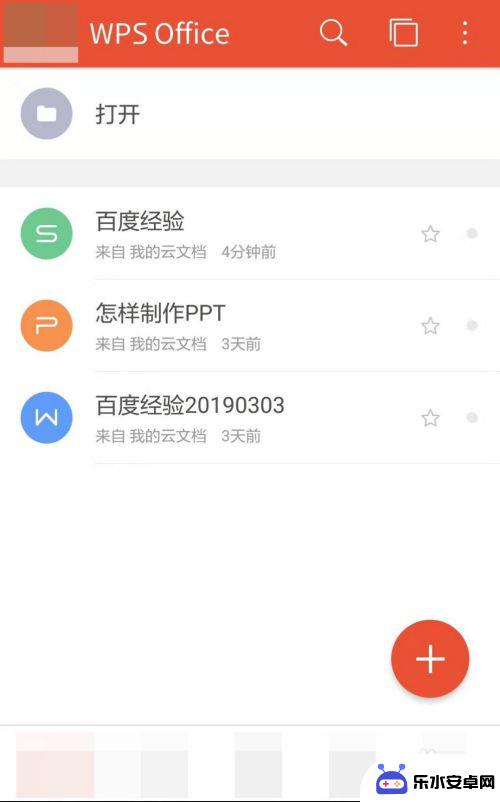
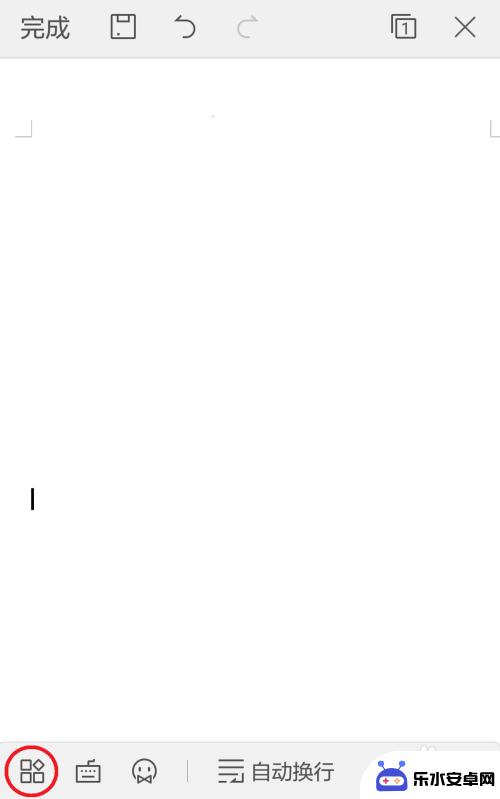
2.第二步:在弹出的菜单中选择“插入--批注”选项。

3.第三步:根据提示,我们需要给批注设置一个用户名。输入用户名,点击“确定”按钮。
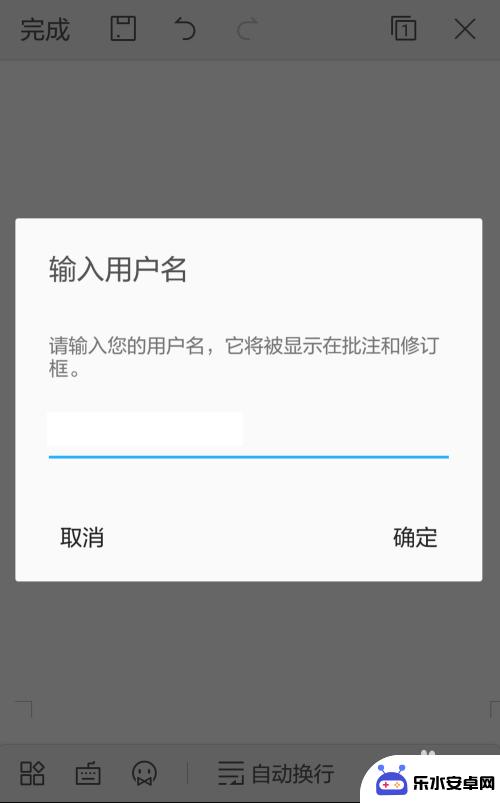
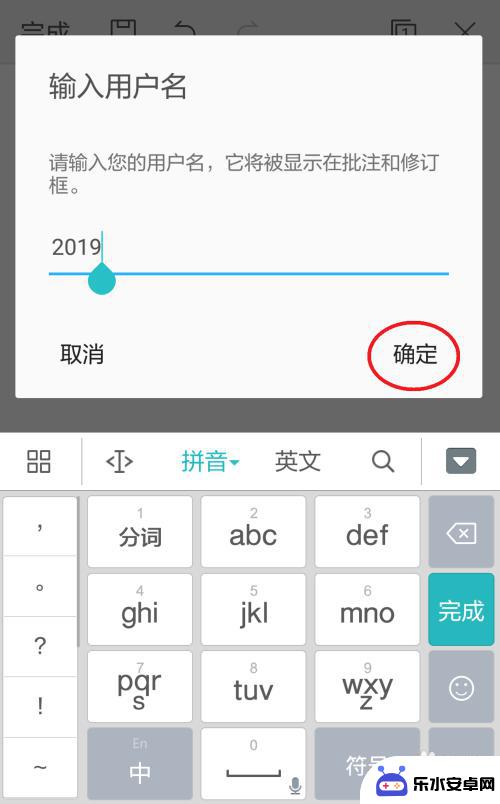
4.第四步:在“批注”界面,输入要显示的批注内容。点击右上角“确定”按钮。
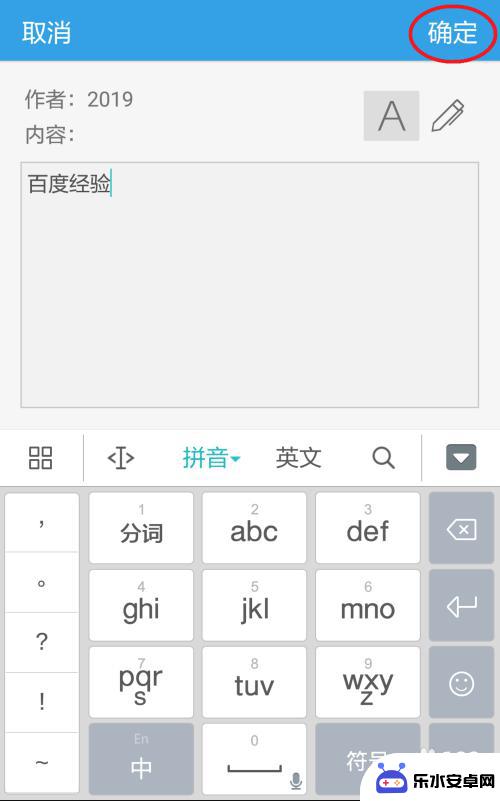
5.第五步:批注输入完成后,点击左上角“保存”按钮,完成操作。
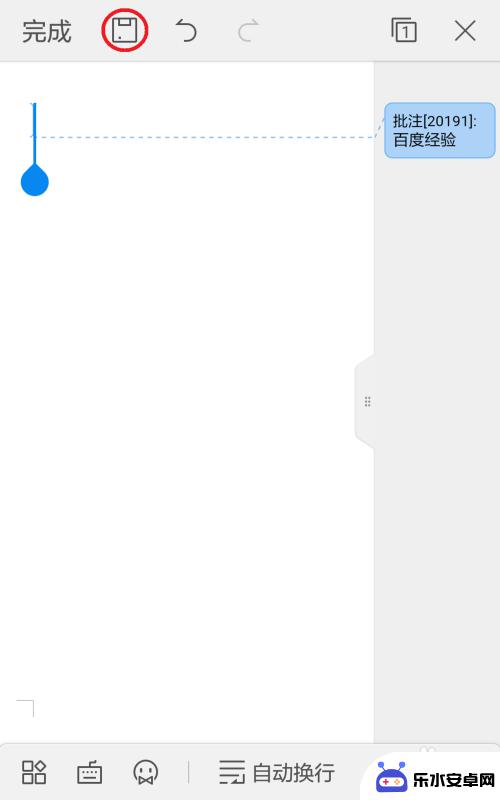
6.手机wps文档中添加批注之后的效果如下图所示。
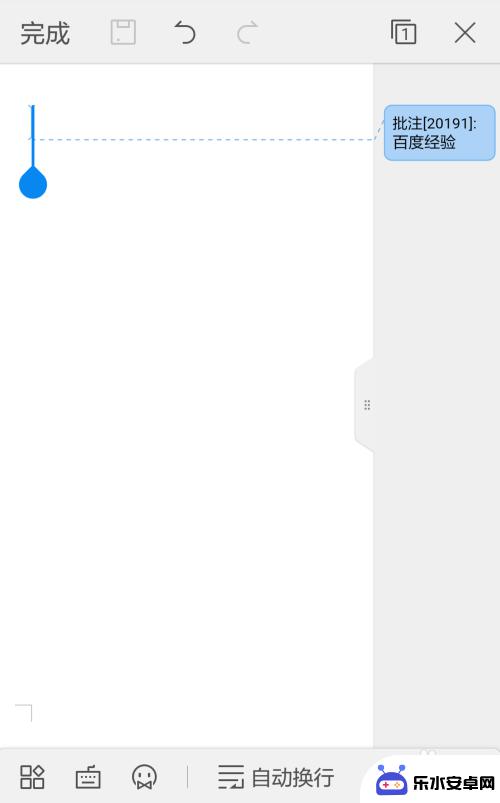
以上就是手机wps怎么插入批注的全部内容,有需要的用户就可以根据小编的步骤进行操作了,希望能够对大家有所帮助。
相关教程
-
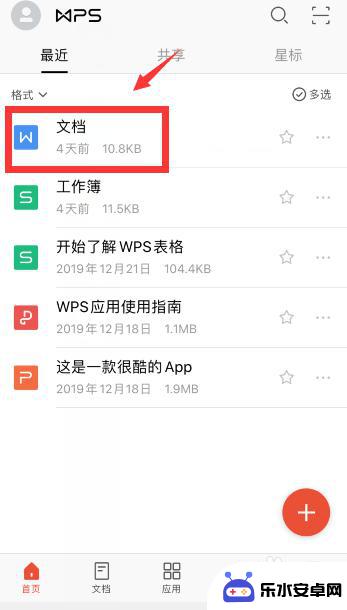 手机word怎么增加页数 手机wps中word页码设置方法
手机word怎么增加页数 手机wps中word页码设置方法在手机word或手机wps中,我们可以通过简单的操作来增加页数和设置页码,在编辑文档时,只需点击页面底部的插入选项,然后选择页码功能,即可在文档中添加页码。除此之外还可以通过设...
2024-02-28 10:15
-
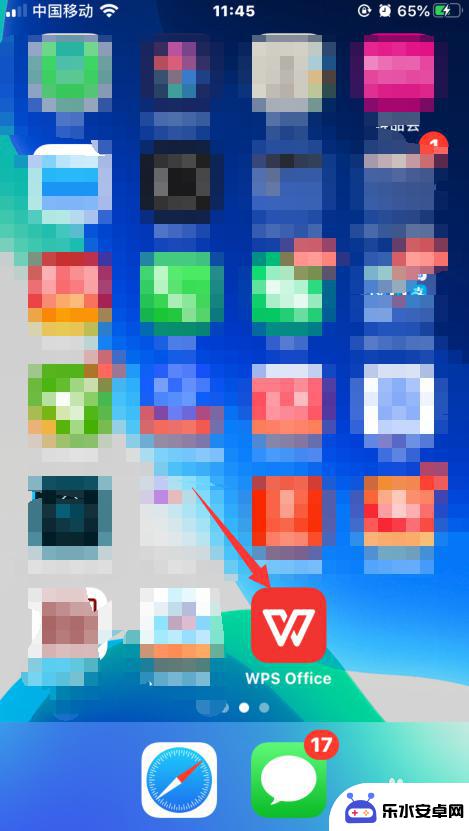 怎么在手机wps上插入行 手机WPS表格如何批量插入行
怎么在手机wps上插入行 手机WPS表格如何批量插入行在手机WPS表格中,插入行是一个常见且非常实用的操作,通过插入行,我们可以在表格中灵活地调整数据的排列顺序,使表格整体更加清晰和易于阅读。对于一些刚接触手机WPS表格的用户来说...
2024-05-03 09:33
-
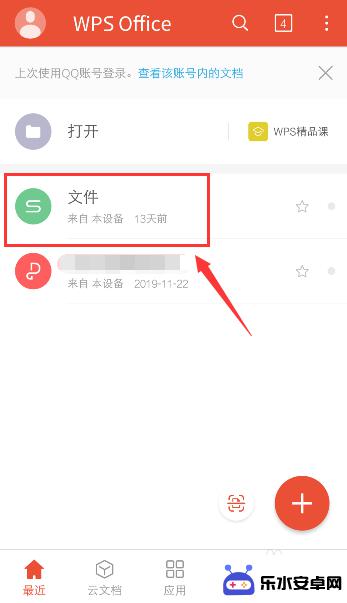 手机wps怎么超链接 手机WPS怎样插入超链接
手机wps怎么超链接 手机WPS怎样插入超链接手机WPS是一款功能强大的办公软件,其超链接功能让文档编辑变得更加方便和高效,通过手机WPS,用户可以轻松地在文档中插入超链接,实现文字和网页、文件之间的快速跳转。不仅如此手机...
2024-08-24 12:23
-
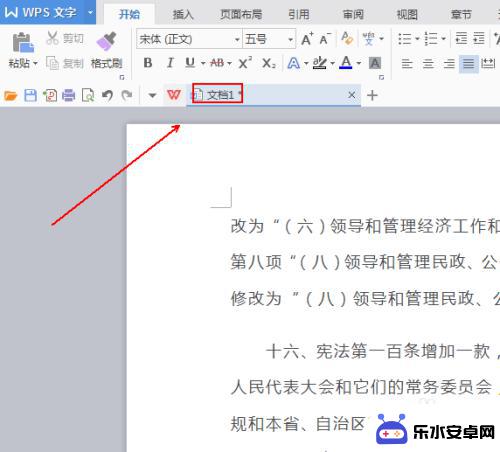 手机wps底纹在哪里 WPS文档底纹设置方法
手机wps底纹在哪里 WPS文档底纹设置方法在使用WPS文档时,底纹是一种常用的装饰元素,可以增加文档的美观度和专业感,但是很多用户可能不清楚在手机版的WPS文档中,底纹设置在哪里。在手机WPS文档中,设置底纹非常简单,...
2024-03-31 08:26
-
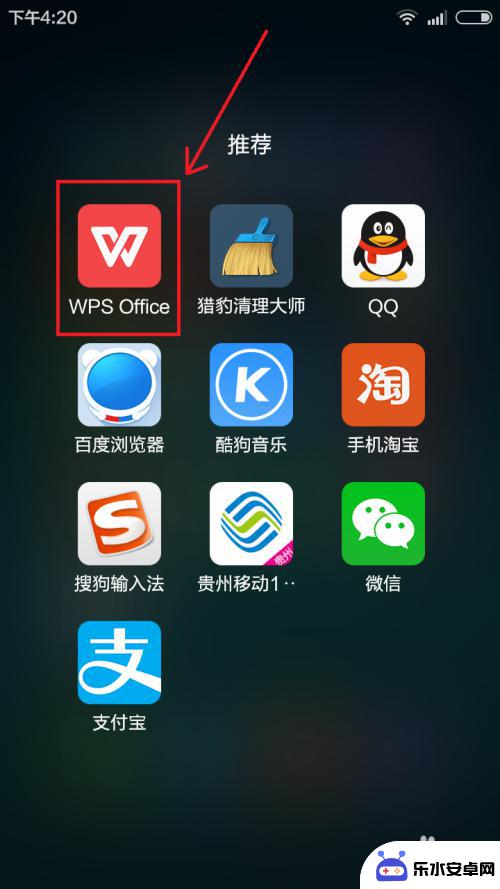 手机wps超链接怎么做 手机版wps office文档插入超链接的方法
手机wps超链接怎么做 手机版wps office文档插入超链接的方法随着移动互联网的普及和手机功能的不断升级,手机已经成为了我们生活中必不可少的工具之一,而在手机使用过程中,我们常常需要进行文档的编辑和处理。而手机版的WPS Office作为一...
2024-02-22 12:26
-
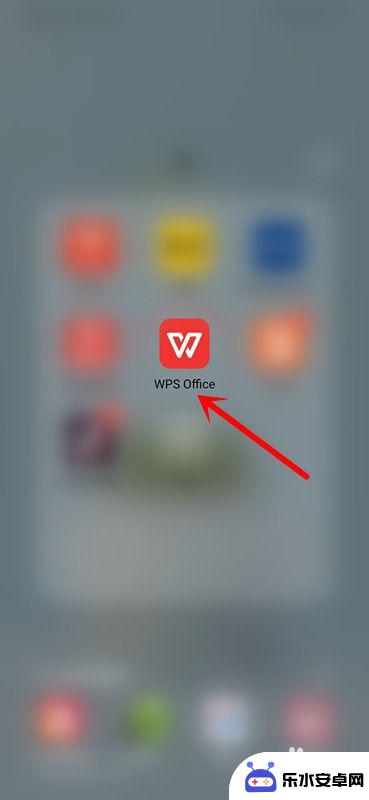 怎么删除手机文档里的文件 手机WPS Office批量删除文档的方法
怎么删除手机文档里的文件 手机WPS Office批量删除文档的方法在日常使用手机办公的过程中,我们常常会产生大量的文档文件,而这些文件如果不及时清理,不仅会占用手机的存储空间,还会影响手机的运行速度,学会如何删除手机文档里的文件是非常重要的。...
2024-07-30 14:19
-
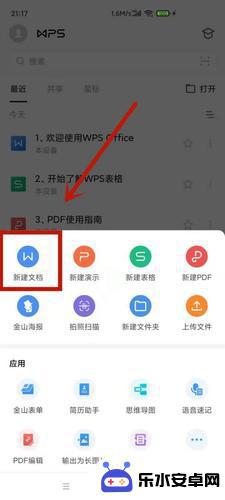 手机wps怎么压碎 手机版WPS Office压缩文件的操作方法
手机wps怎么压碎 手机版WPS Office压缩文件的操作方法WPS Office是一款功能强大的手机办公软件,它不仅可以编辑和查看各种文档格式,还提供了压缩文件的功能,对于我们经常需要通过手机发送大文件的用户来说,手机版WPS Offi...
2024-02-06 14:23
-
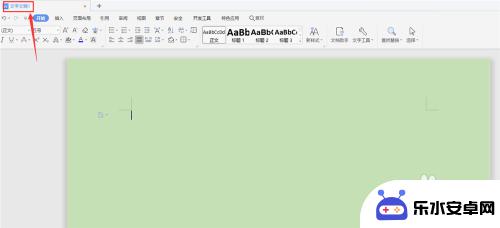 数学符号苹果手机怎么输入 WPS文字如何插入数学符号
数学符号苹果手机怎么输入 WPS文字如何插入数学符号在日常的文字处理中,我们经常会遇到需要插入数学符号的情况,对于使用苹果手机的用户来说,输入数学符号可能会有些让人头疼。幸运的是WPS文字提供了方便快捷的方式来插入各种数学符号,...
2024-10-29 15:46
-
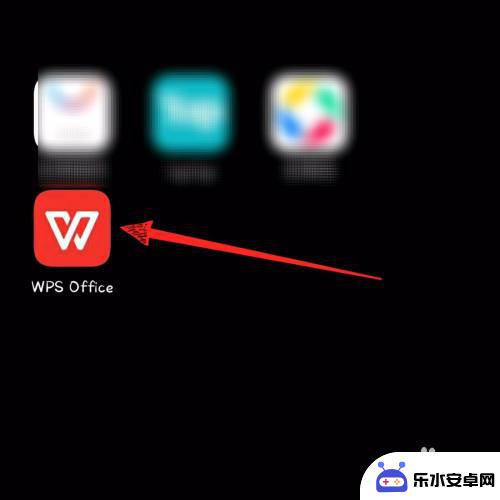 手机wps怎么上传图片 手机版wps office如何上传照片
手机wps怎么上传图片 手机版wps office如何上传照片手机WPS是一款功能强大的办公软件,不仅可以编辑文档、制作表格,还可以轻松上传照片,想要在手机版WPS Office中上传照片,只需简单几步即可完成。在使用WPS时,用户可以通...
2024-04-29 15:25
-
 文件里怎么添加图片手机 手机word如何在文档中添加图片
文件里怎么添加图片手机 手机word如何在文档中添加图片在现代文档处理中,添加图片是一种常见的需求,对于使用手机进行文档编辑的用户来说,如何在文档中添加图片可能是一个比较困扰的问题。在手机word等应用中,一般可以通过点击插入按钮或...
2024-05-01 15:24
热门教程
MORE+热门软件
MORE+-
 智能AI写作最新版免费版
智能AI写作最新版免费版
29.57MB
-
 扑飞漫画3.5.7官方版
扑飞漫画3.5.7官方版
18.34MB
-
 筝之道新版
筝之道新版
39.59MB
-
 看猫app
看猫app
56.32M
-
 优众省钱官方版
优众省钱官方版
27.63MB
-
 豆友街惠app最新版本
豆友街惠app最新版本
136.09MB
-
 派旺智能软件安卓版
派旺智能软件安卓版
47.69M
-
 黑罐头素材网手机版
黑罐头素材网手机版
56.99M
-
 拾缘最新版本
拾缘最新版本
8.76M
-
 沐风跑步打卡2024年新版本
沐风跑步打卡2024年新版本
19MB